Cada usuário pode escolher o idioma padrão quando criam uma nova pesquisa ou mudam uma já existente. Nossos titulares de conta empresarial podem agora criar pesquisas multilíngües. Isso significa que uma única pesquisa pode ter perguntas em vários idiomas. Quando o respondente clica pela primeira vez no link da pesquisa, ele pode escolher em qual idioma deseja fazer a pesquisa.
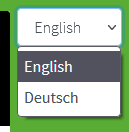
Criar uma pesquisa multilíngüe
Comece criando a pesquisa em seu idioma padrão. É melhor escrever todas as perguntas antes de iniciar o processo de tradução. Caso contrário, você precisará refazer a tradução após fazer quaisquer modificações. Uma vez que a pesquisa e as perguntas estiverem prontas, vá para a página de configurações da pesquisa e desça até a página "Idioma da pesquisa" seção. Clique em "Mudança" sob "Idiomas adicionais“. Isto abre a janela do idioma adicional.
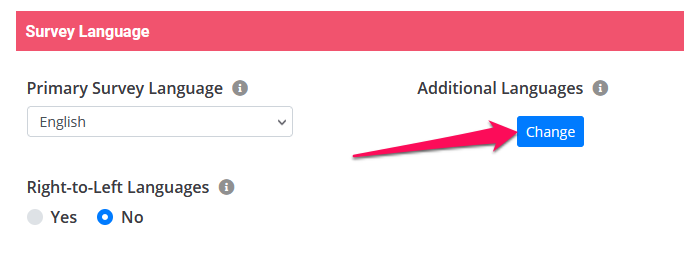
Perto do topo da página, você pode ver a linguagem principal da pesquisa. Clique no botão suspenso abaixo e selecione o primeiro idioma adicional e depois o "+ Adicionar idiomabotão ".
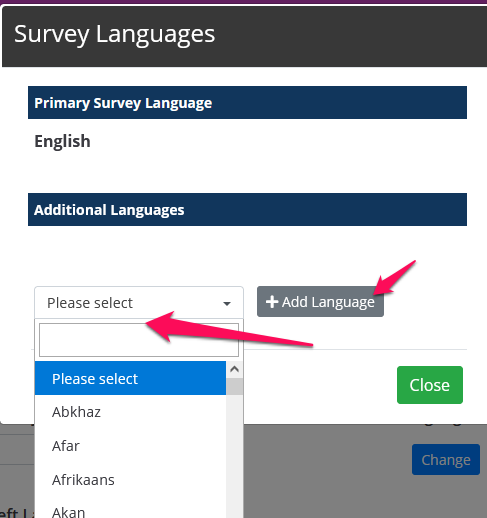
Repita esta etapa para todos os idiomas que você deseja acrescentar à sua pesquisa. Quando você terminar, a página deverá ter o seguinte aspecto.
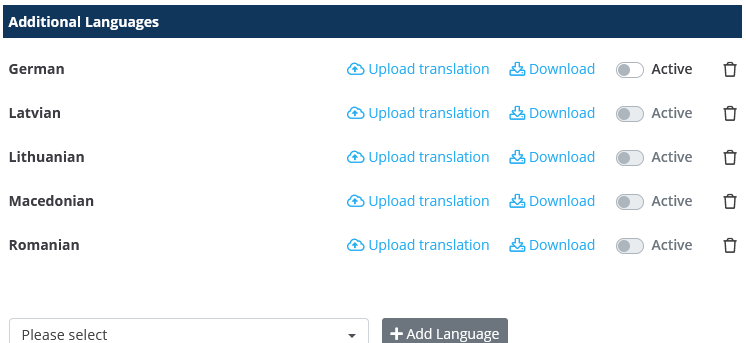
Traduzir o texto da pesquisa
A seguir você precisa clicar no botão "Download" para baixar o arquivo de tradução para cada idioma. Usamos os arquivos de tradução padrão do setor ".po". O nome do arquivo inclui o Código de linguagem de 2 caracteres no final, para ajudá-los a mantê-los separados. Há várias ferramentas, tanto para download quanto online, que você pode usar a tradução do arquivo .po. Nós recomendamos PoEdit. Também é muito fácil de editar o arquivo diretamente em um editor de texto. Ele será algo parecido com isto:
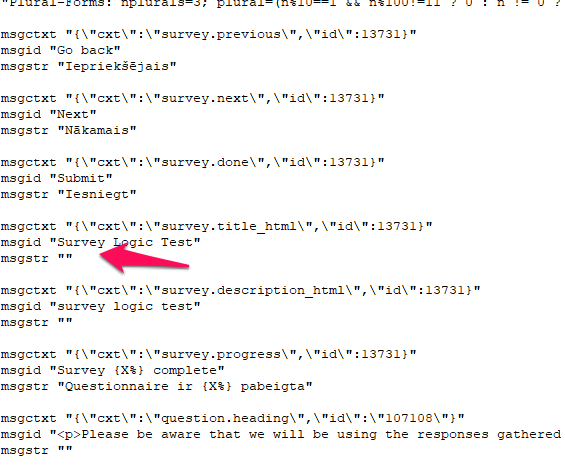
Cada bloco de texto consiste em 3 linhas que começam com: msgctxt, msgid e msgstr. A primeira que você pode ignorar mas, por favor, não mude nada aqui. O 'msgid" é o texto a ser traduzido no idioma principal. O 'msgstré a tradução propriamente dita.
Para certos idiomas já traduzimos mensagens de erro e texto de botões de navegação, mas você pode mudar isso se quiser. Em qualquer lugar que você veja isto: msgstr """. você precisará traduzir o texto da linha acima (msgid) e inseri-lo entre as aspas.
Carregar arquivo de tradução
Uma vez que todos os textos tenham sido traduzidos, salve o arquivo e carregue-o. Clique no botão "Upload de tradução" ao lado do respectivo idioma, escolha o arquivo .po e carregue.
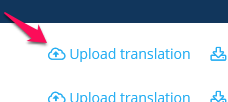
Se houver erros ou se você não tiver traduzido cada entrada, você verá uma mensagem como esta. Basta abrir o arquivo novamente e rever o bloco nas linhas 30-32 (neste caso específico).
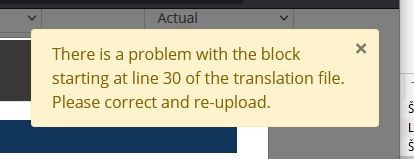
Quando a tradução tiver sido concluída corretamente, você verá uma mensagem como esta.
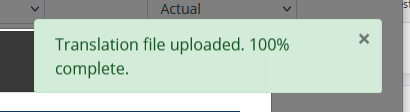
Você também pode ver quais idiomas estão disponíveis para uso porque o idioma será automaticamente habilitado.

Uma vez que pelo menos um idioma adicional tenha sido habilitado, o respondente da pesquisa verá o menu suspenso de escolha de idioma quando começar a fazer a pesquisa. Os idiomas podem ser desativados a qualquer momento. Observe que, se você excluir um idioma, quaisquer dados da pesquisa tomados nesse idioma não serão afetados, mas as traduções das perguntas não estarão mais disponíveis.
Relatório de pesquisa multilíngüe
Quando você visita a página de relatórios de respostas individuais, você pode ver a linguagem da pesquisa na parte inferior da página.
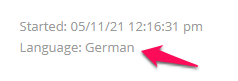
Você pode ver a linguagem da pesquisa ao exportar os dados de resposta da pesquisa para o formato Excel, CSV ou SPSS também.
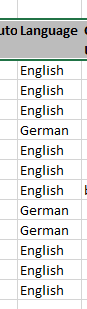
Você também pode adicionar um filtro de relatórios na linguagem da pesquisa para auxiliá-lo na revisão e análise dos dados.

Deixe uma resposta